取消Excel中的格式样式可以通过以下几种方法:清除格式、使用格式刷、应用默认样式、复制未格式化内容。其中,最常用的方法是清除格式,这可以快速、有效地将单元格恢复到其默认的外观。以下将详细介绍如何使用这些方法来取消Excel中的格式样式。
一、清除格式
清除格式是最直接和简单的方法之一,可以快速将选定的单元格恢复到默认的外观。操作步骤如下:
1、选择单元格或区域
首先,选择需要清除格式的单元格或区域。你可以使用鼠标拖动来选择多个单元格,或者按住Ctrl键点击来选择不连续的单元格。
2、使用“清除格式”选项
在Excel的工具栏上找到“开始”选项卡,点击“清除”按钮,这通常位于“编辑”组中。然后,从下拉菜单中选择“清除格式”。这样,所有的格式(如字体、颜色、边框等)将被移除。
3、检查结果
清除格式后,检查单元格以确保它们已恢复到默认的外观。如果有任何格式仍然存在,可能需要手动删除或重复上述步骤。
二、使用格式刷
格式刷是一个强大的工具,可以复制和应用格式。它不仅可以取消格式,还可以将所需的格式快速应用到其他单元格。
1、选择未格式化的单元格
选择一个未格式化的单元格,这个单元格应该是你希望其他单元格恢复到的默认样式。
2、使用格式刷
在“开始”选项卡中,点击“格式刷”按钮。光标将变成一个刷子图标。
3、应用格式
拖动格式刷光标选择需要取消格式的单元格或区域。松开鼠标后,所选单元格将恢复到默认样式。
三、应用默认样式
默认样式是Excel内置的一种样式,可以将单元格快速恢复到其默认外观。
1、选择单元格或区域
首先,选择需要应用默认样式的单元格或区域。
2、打开样式菜单
在“开始”选项卡中,找到“样式”组,然后点击“单元格样式”。
3、选择“默认”样式
在下拉菜单中,找到并选择“默认”样式。这样,所选单元格将恢复到默认格式。
四、复制未格式化内容
这是一个比较直接的方法,适用于需要保留内容但取消格式的情况。
1、选择并复制内容
选择需要取消格式的单元格内容并复制(Ctrl+C)。
2、粘贴为纯文本
选择目标单元格,右键点击并选择“选择性粘贴”,然后选择“文本”或“值”。这样,内容将被粘贴而没有任何格式。
五、通过宏取消格式
对于需要频繁取消格式的情况,可以使用宏来自动化这一过程。以下是一个简单的VBA宏,可以清除选定区域的格式:
Sub ClearFormats()
Selection.ClearFormats
End Sub
1、打开VBA编辑器
按Alt + F11打开VBA编辑器。
2、插入模块
在左侧的项目资源管理器中,右键点击你的工作簿,选择“插入” -> “模块”。
3、粘贴代码
将上述代码粘贴到新模块中,关闭VBA编辑器。
4、运行宏
回到Excel,按Alt + F8打开宏对话框,选择“ClearFormats”并运行。
六、总结
取消Excel中的格式样式有多种方法,每种方法都有其独特的优势和适用场景。清除格式是最简单直接的方法,适用于需要快速恢复默认外观的情况;使用格式刷可以在取消格式的同时应用所需的格式;应用默认样式可以快速将单元格恢复到默认外观;复制未格式化内容适用于需要保留内容但取消格式的情况;通过宏取消格式则适用于需要频繁操作的情况。了解并灵活运用这些方法,可以大大提高你的工作效率。
相关问答FAQs:
1. 我在Excel中应该如何取消格式样式?如果您想要取消Excel中的某个单元格或一整列的格式样式,可以使用以下步骤:
选中您要取消格式的单元格或一整列。
在主页选项卡上,找到“清除”按钮(通常在“编辑”组中)。
单击“清除”按钮,然后选择“清除格式”选项。
Excel将取消选定单元格或一整列的所有格式样式。
2. 如何取消Excel中的特定单元格的格式样式?如果您只想取消某个特定单元格的格式样式,可以按照以下步骤进行操作:
选中您要取消格式的单元格。
在主页选项卡上,找到“格式刷”按钮(通常在“剪贴板”组中)。
单击“格式刷”按钮,然后将鼠标指针移动到您想要取消格式的单元格上。
单击鼠标右键,选择“清除格式”选项。
Excel将取消选定单元格的格式样式。
3. 我取消了Excel中的格式样式后,会不会丢失数据?取消Excel中的格式样式不会导致数据的丢失。取消格式样式只会将单元格的外观还原为默认状态,但数据本身不会受到影响。您可以放心取消格式样式,而不必担心数据的丢失。
文章包含AI辅助创作,作者:Edit1,如若转载,请注明出处:https://docs.pingcode.com/baike/3991738